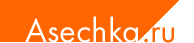How to chat with ICQ contacts in Google Talk
Вторник, 2 мая 2006 г.Просмотров: 360
Подписаться на комментарии по RSS
Подробная инструкцию для пользователей Google Talk, желающих общаться с контактами из ICQ.
Шаг первый. Клиент.
Сразу хочу сказать, что возможности Google Talk по работе с протоколом jabber достаточно ограниченны, в том числе с его помощью невозможно настроить ICQ транспорт, поэтому для начальной настройки нам понадобится любой полноценный jabber клиент. В нашем случае я решил воспользоваться Miranda, хотя выбор не принципиален (подойдет и JAJC, и Psi).
Шаг второй. Подключаем ICQ транспорт.
Как настроить миранду для работы с Google Talk достаточно подробно написано здесь. Для работы через SSL протокол миранде требуются в библиотеки libeay32.dll и ssleay32.dll, скачать которые можно здесь. Итак, настоив миранду и выйдя в онлайн мы делаем следующее: заходим в Menu - Jabber - Agents.
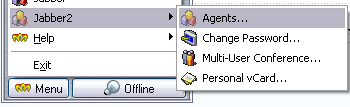
В поле Jabber server по-умолчанию “вписан” адрес mail.com, но он, к сожалению, никаких транспортов (Agents) на данный момент не поддерживает. Поэтому для работы с ICQ мы воспользуемся сторонним сервером (в нашем примере это jabber.snc.ru). Нажимаем Browse и получаем список доступных транспортов:
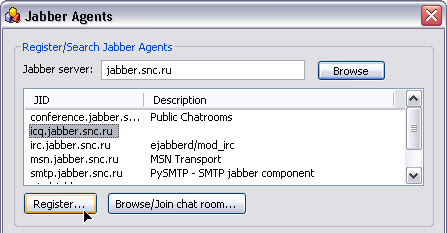
Выбираем icq.jabber.snc.ru и нажимаем Register. Вводим свой номер и пароль от ICQ:
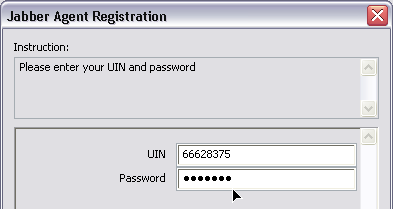
В случае успешной регистрации:
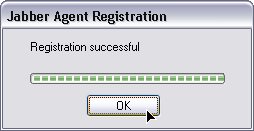
В списке egistered Jabber Transports появится JID icq.jabber.snc.ru с статусом Online:
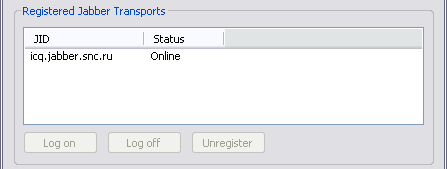
Шаг третий. Добавляем контакты.
Теперь нам осталось только добавить нужные нам ICQ контакты в лист. Снова открываем главное меню Menu - Find/Add contacts…. Выбираем Jabber протокол и в поле JID вводим 588588@icq.jabber.snc.ru, где 588588 - это номер пользователя ICQ, которого мы хотим добавить:
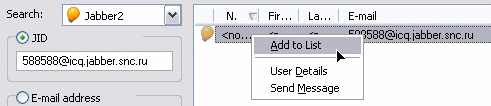
Нажимаем Add to list. Процедуру добавления повторить для нужного числа контактов.
Шаг четвертый. Пользуемся!
После всех этих манипуляций можно закрыть Миранду и запустить Google Talk. В листе появились добавленные контакты (в виде номера ICQ), которых можно переименовать для удобства и без проблем с ними общаться: